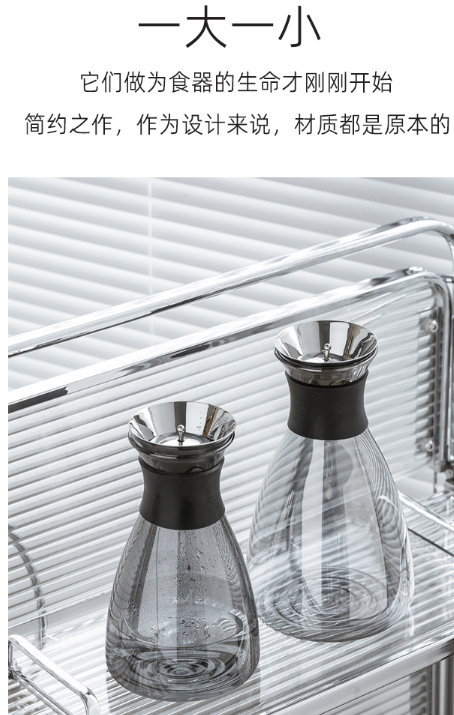打印机怎么启用不了双向支持很多人对这个问题比较感兴趣,下面让我们一起来看打印机“启用双向支持”是灰的,不能启用。,希望可以帮助到你。

打印机“启用双向支持”是灰的,不能启用。
“启用双向支持”项为灰色不可勾选,说明驱动程序没有正确安装,需要重新卸载/安装驱动程序。
启用双向支持,步骤如下(以hp1020为例子):
1、在“打印机和传真”窗口中,右键点击“HP LaserJet 1020”图标,选择“属性”菜单项。
2、在“HP LaserJet 1020 属性”窗口中,点击“配置”选项卡,选择“开启”项,然后点击“端口”选项卡。
3、在“端口”窗口中,勾选“USB 端口”、“启用双向支持” 选项,然后点击“确定”按钮。
注意:列表中可能会有多个 USB 端口,必须选择“HP LaserJet 1020”的 USB 端口。
拓展资料:
喷墨打印机基本的工作原理都是先产生小墨滴,再利用喷墨头把细小的墨滴导引至设定的位置上,墨滴越小,打印的图片就越清晰。基本原理看起来很简单,但操作起来就没那么简单了。正如微积分原理也并不复杂,复杂是的如何运用一样。下面介绍喷墨打印机几次技术突破具有历史意义的纪事。
(资料来源:百度百科:打印机)
佳能打印机无法启用双向支持
数据线连接出现问题。佳能打印机无法启用双向支持是数据线或者数据线连接出现问题,电脑和打印机之间就无法启动双向支持。
佳能打印机无法打印上面提示不能与打印机通讯。在打印机的“属性”对话框中打开“启用双向支持”。
提示不能与打印机通讯,属于数据线或者数据线连接问题。分析如下:
(1)点击打印后,电脑需要向打印机传输打印命令,打印机需要读取电脑上面需要打印的文档内容。如果数据线或者数据线连接出现问题,电脑和打印机之间就无法进行正常的数据交换。
(2)此时应关闭打印机电源,拔下数据线,重新连接;或者更换USB接口,或者更换数据线。
扩展资料:
打印机具体操作:
第一步:将打印机连接至主机,打开打印机电源,通过主机的“控制面板”进入到“打印机和传真”文件夹,在空白处单击鼠标右键,选择“添加打印机”命令,打开添加打印机向导窗口。选择“连接到此计算机的本地打印机”,并勾选“自动检测并安装即插即用的打印机”复选框。
第二步:此时主机将会进行新打印机的检测,很快便会发现已经连接好的打印机,根据提示将打印机附带的驱动程序光盘放入光驱中,安装好打印机的驱动程序后,在“打印机和传真”文件夹内便会出现该打印机的图标了。
第三步:在新安装的打印机图标上单击鼠标右键,选择“共享”命令,打开打印机的属性对话框,切换至“共享”选项卡,选择“共享这台打印机”,并在“共享名”输入框中填入需要共享的名称,例如CompaqIJ,单击“确定”按钮即可完成共享的设定。
参考资料来源:百度百科:打印机
为什么打印机启用不了“启用双向支持”
应该是打印机驱动有问题,可以用打印机卫士或者去官网下载驱动试下。
打印机属性里面启用双向支持为什么灰色?
我的是自己USB接口打印机,现象:无法与打印机通讯,无法启用双向支持;更新驱动程序后,启用双向支持由灰色不可选-->黑色可选,问题解决。
步骤1:下载打印机相应的驱动程序,根据打印机型号自行官网下载(重要),记住程序名;
步骤2:依次打开"控制面板"--"设备与打印机"--右键点击打印机图标选"打印机属性"--"高级"
在"驱动程序"处,选择步骤1安装的驱动程序。